Znajdowanie numeru seryjnego lub numeru IMEI telefonu iPhone, iPada lub iPoda touch
Dowiedz się, jak znaleźć numer seryjny oraz numery IMEI/MEID, CDN i ICCID telefonu iPhone, iPada lub iPoda touch.
Zanim rozpoczniesz
Te numery można znaleźć w kilku miejscach, w tym w aplikacji Ustawienia, na samym urządzeniu, w Finderze lub w aplikacji iTunes oraz na oryginalnym opakowaniu.
Gdy kontaktujesz się ze Wsparciem Apple, możesz zidentyfikować swoje urządzenie z systemem za pomocą numeru seryjnego lub numeru IMEI/MEID.
Znajdowanie numeru seryjnego oraz numerów IMEI/MEID lub ICCID w Ustawieniach
Wybierz kolejno opcje Ustawienia > Ogólne i stuknij opcję To urządzenie.
Odszukaj numer seryjny. Aby odnaleźć numery IMEI/MEID i ICCID, konieczne może być przewinięcie w dół.
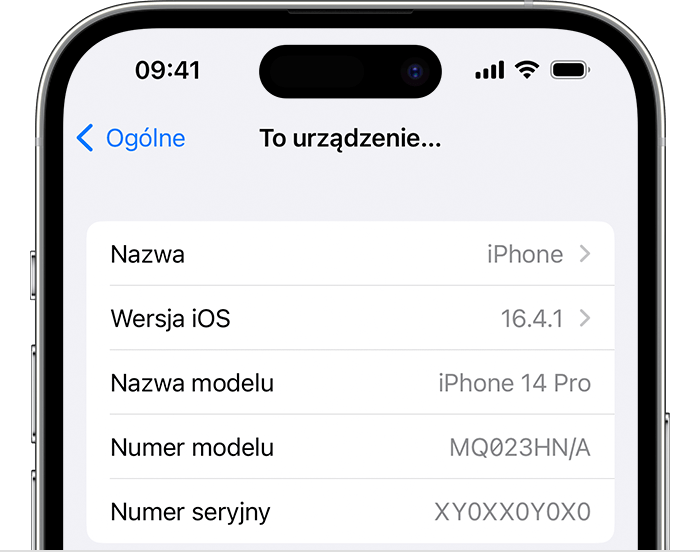
Aby wkleić te informacje do formularza rejestracji lub wsparcia firmy Apple, dotknij i przytrzymaj numer, który chcesz skopiować.
Znajdowanie numeru seryjnego lub IMEI przed konfiguracją urządzenia
Włącz urządzenie.
Naciśnij i przytrzymaj przycisk zasilania urządzenia, aż pojawi się logo Apple. Zostanie wówczas wyświetlone powitanie w wielu językach.
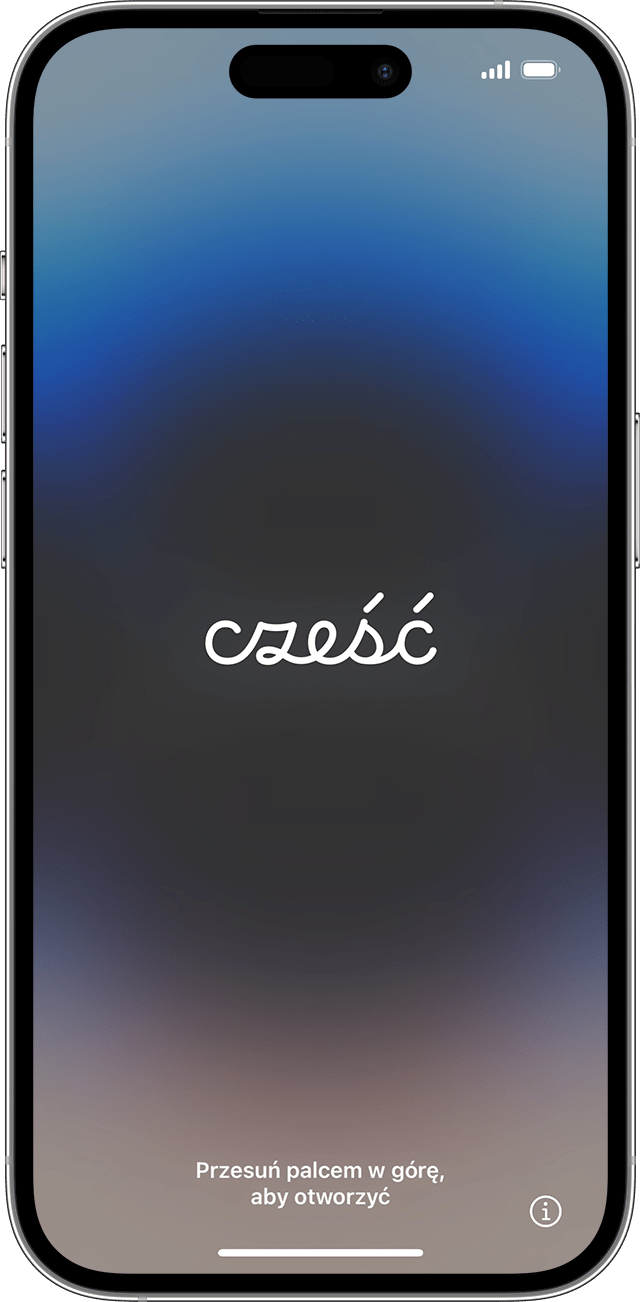
Stuknij w prawym dolnym rogu ekranu.
Nadal nie możesz znaleźć potrzebnego numeru? Zapoznaj się z kolejnymi częściami.
iPhone
Jeśli Twój iPhone ma kieszeń na kartę SIM i potrzebujesz wsparcia, ale nie możesz wyświetlić menu Ustawienia, możesz użyć numeru IMEI/MEID zamiast numeru seryjnego.*
W przypadku tych urządzeń numer seryjny znajdziesz w obszarze Ustawienia, a numer IMEI/MEID w kieszeni na kartę SIM:
iPhone 13
iPhone 13 mini
iPhone 13 Pro
iPhone 13 Pro Max
iPhone 12
iPhone 12 mini
iPhone 12 Pro
iPhone 12 Pro Max
iPhone SE (3. generacji)
iPhone SE (2. generacji)
iPhone 11
iPhone 11 Pro
iPhone 11 Pro Max
iPhone XS
iPhone XS Max
iPhone XR
iPhone X
iPhone 8
iPhone 8 Plus
iPhone 7
iPhone 7 Plus
iPhone 6s
iPhone 6s Plus

W przypadku tych urządzeń numer seryjny znajdziesz w menu Ustawienia, a numer IMEI/MEID (numer MEID to pierwsze 14 cyfr numeru IMEI) z tyłu urządzenia:
iPhone 6
iPhone 6 Plus
iPhone SE (1. generacji)
iPhone 5s
iPhone 5c
iPhone 5

W przypadku tych urządzeń numer seryjny oraz numer IMEI/MEID można znaleźć na kieszeni na kartę SIM:
iPhone 3G
iPhone 3GS
iPhone 4 (model GSM)
iPhone 4s

W przypadku oryginalnego telefonu iPhone numer seryjny i numer IMEI są wygrawerowane z tyłu urządzenia.
iPad i iPod touch
Numer seryjny iPada Pro, iPada lub iPoda touch można znaleźć z tyłu urządzenia. W przypadku iPada (model Wi‑Fi + Cellular) jest tam też numer IMEI.

Finder lub iTunes
Numer seryjny urządzenia można też znaleźć w Finderze lub aplikacji iTunes:
Podłącz urządzenie do komputera.
Na komputerze Mac z systemem macOS Catalina 10.15 lub nowszym otwórz okno Findera. Na komputerze Mac z systemem macOS Mojave lub starszym albo komputerze PC otwórz aplikację iTunes.
Znajdź swoje urządzenie. W Finderze upewnij się, że jest wyświetlona karta Ogólne. W aplikacji iTunes kliknij kartę Podsumowanie, aby wyświetlić informacje o urządzeniu.
W przypadku telefonu iPhone kliknij opcję Numer telefonu pod nazwą urządzenia lub modelem urządzenia, aby znaleźć numery IMEI/MEID i ICCID. W przypadku iPada (model Cellular) kliknij opcję Numer seryjny, aby zobaczyć numery CDN, IMEI/MEID i ICCID.
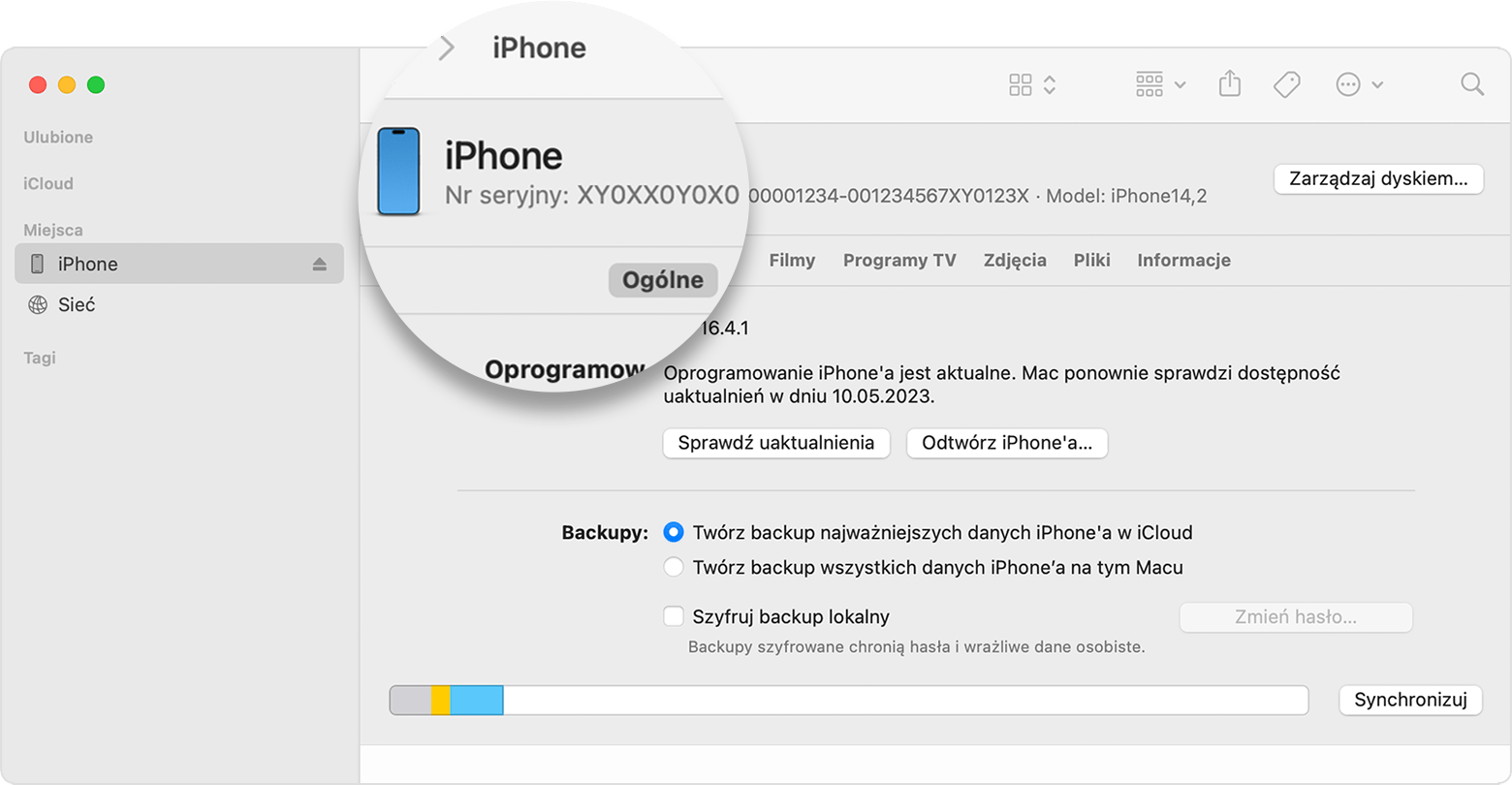
Jeśli chcesz wkleić te informacje do formularza rejestracji lub wsparcia firmy Apple, wybierz kolejno opcje Edycja > Kopiuj numer seryjny.
Jeśli nie masz urządzenia
Numer seryjny lub numer IMEI/MEID może się znajdować w kilku miejscach.
Otwórz stronę account.apple.com w przeglądarce internetowej.
Zaloguj się na koncie Apple, którego używasz na urządzeniu.
Wybierz sekcję Urządzenia. Aby wyświetlić numer seryjny oraz numer IMEI/MEID, wybierz urządzenie.
Jeśli nadal potrzebujesz pomocy, wykonaj następujące czynności:
Masz inne urządzenie z systemem iOS 10.3 lub nowszym, które jest zalogowane na Twoim koncie Apple? Na urządzeniu wybierz kolejno opcje Ustawienia > [Twoje imię i nazwisko]. Przewiń w dół, aby wyświetlić urządzenia zalogowane na Twoim koncie Apple. Aby wyświetlić numer seryjny oraz numer IMEI/MEID, stuknij nazwę urządzenia.
Jeśli nadal masz oryginalne opakowanie urządzenia, Znajdź numer seryjny i IMEI/MEID na kodzie kreskowym:

* Modele iPhone’a 14 i nowsze nie mają wygrawerowanego numeru IMEI/MEID.
Przedstawione informacje dotyczące produktów, które nie zostały wyprodukowane przez firmę Apple, bądź niezależnych witryn internetowych, które nie są kontrolowane ani testowane przez firmę Apple, nie mają charakteru rekomendacji. Firma Apple nie ponosi odpowiedzialności za wybór, działanie lub wykorzystanie witryn bądź produktów innych firm. Firma Apple nie składa żadnych oświadczeń dotyczących dokładności ani wiarygodności witryn internetowych innych firm. Skontaktuj się z dostawcą, aby uzyskać dodatkowe informacje.
